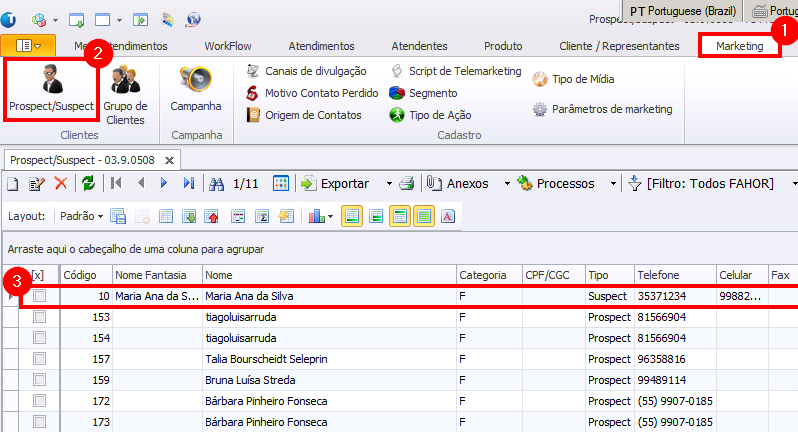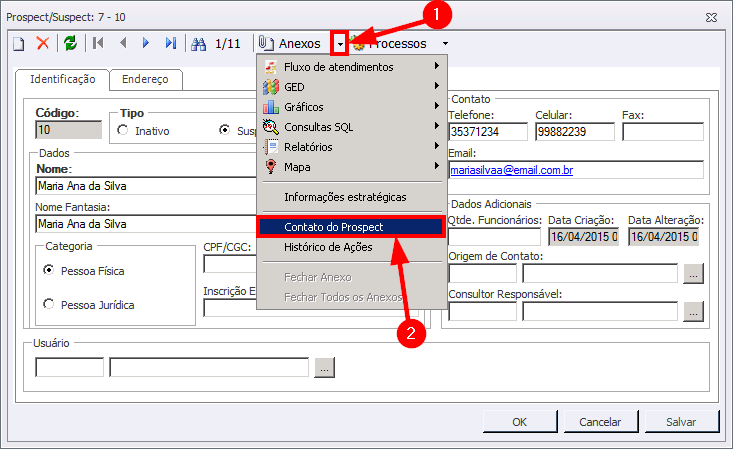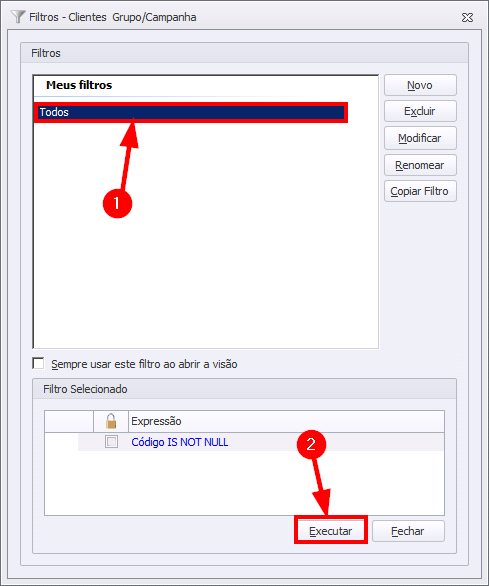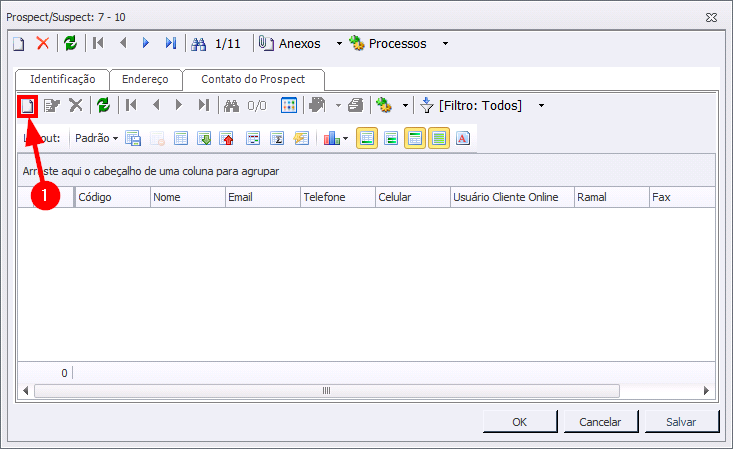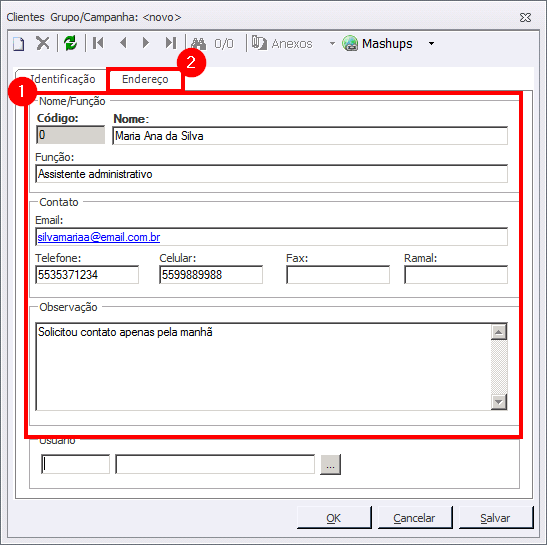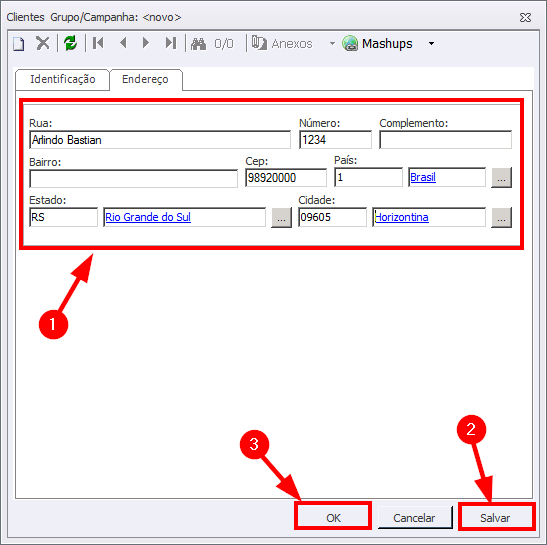Mudanças entre as edições de "CRM - Contato Prospect/Suspect"
Ir para navegação
Ir para pesquisar
(Criou página com ''''Objetivo do Manual:''' Demonstrar como adicionar um contato para um prospect ou suspect == Manual == :<big>'''1)'''</big> Abra o Suspect ou Prospect que deseja cadastrar u...') |
|||
| Linha 2: | Linha 2: | ||
== Manual == | == Manual == | ||
| − | + | <br /><big>'''1)'''</big> Abra o Suspect ou Prospect que deseja cadastrar um contato (Na aba "Marketing", botão "Prospect/Suspect") | |
:[[File:ClipCapIt-150416-172942.PNG]] | :[[File:ClipCapIt-150416-172942.PNG]] | ||
| − | + | <br /><big>'''2)'''</big> Na tela que abrir, clique em '''"Anexos"''' e em '''"Contato do Prospect"''': | |
:[[File:ClipCapIt-150416-173140.PNG]] | :[[File:ClipCapIt-150416-173140.PNG]] | ||
| − | :<big>''' | + | <br /><big>'''3)'''</big> Na tela de filtro, selecione o filtro e clique em '''"Executar"''': |
| + | :[[File:ClipCapIt-150417-090615.PNG]] | ||
| + | |||
| + | <br /><big>'''4)'''</big> Na tela dos contatos, clique em '''"Incluir"''' | ||
| + | :[[File:ClipCapIt-150417-090729.PNG]] | ||
| + | |||
| + | <br /><big>'''5)'''</big> Na tela que abrir, adicione as informações necessária na aba '''"Identificação"''' e clique na próxima aba '''"Endereço"''': | ||
| + | :[[File:ClipCapIt-150417-091341.PNG]] | ||
| + | |||
| + | <br /><big>'''6)'''</big> Na aba '''"Endereço"''' preencha com os dados necessários, clique em '''"Salvar"''' e em '''"Ok"''' para fechar. | ||
| + | :[[File:ClipCapIt-150417-091558.PNG]] | ||
| + | |||
| + | <br /><big>'''7)'''</big> Clique em '''"Ok"''' nas telas abertas para fechar. | ||
Edição das 09h17min de 17 de abril de 2015
Objetivo do Manual: Demonstrar como adicionar um contato para um prospect ou suspect
Manual
1) Abra o Suspect ou Prospect que deseja cadastrar um contato (Na aba "Marketing", botão "Prospect/Suspect")
2) Na tela que abrir, clique em "Anexos" e em "Contato do Prospect":
3) Na tela de filtro, selecione o filtro e clique em "Executar":
4) Na tela dos contatos, clique em "Incluir"
5) Na tela que abrir, adicione as informações necessária na aba "Identificação" e clique na próxima aba "Endereço":
6) Na aba "Endereço" preencha com os dados necessários, clique em "Salvar" e em "Ok" para fechar.
7) Clique em "Ok" nas telas abertas para fechar.